Los cursos proporcionan una manera maravillosa para que pueda aumentar los ingresos de tu negocio, así como tu lista de correo electrónico al proporcionar valor a tu audiencia de una manera que es instructiva y fácil de seguir. Puedes hacer esto ofreciendo cursos completos para ganar potencialmente decenas de miles de dólares en ingresos o simplemente utilizando un mini curso gratuito como un imán de plomo para atraer nuevos suscriptores para tu lista de correo electrónico.
No importa por qué quieres crear un curso, LearnPress puede ayudarte a construirlo en WordPress. LearnPress es un plugin gratuito de sistema de gestión de aprendizaje (LMS) ofrecido por ThimPress. Esencialmente, te permite convertir tu sitio web, o al menos parte de tu sitio web, en una escuela en línea similar a Udemy, Teachable y plataformas similares. Vamos a echar un vistazo a este complemento y repasar los conceptos básicos de su uso.
Cómo usar LearnPress
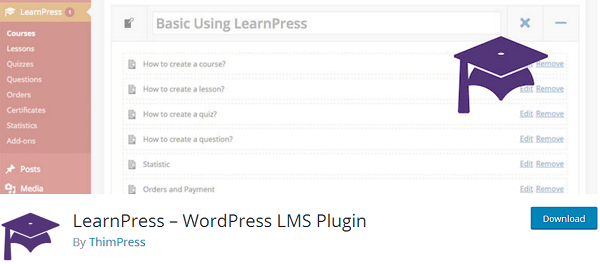
Veamos los pasos para aprender a usar LearnPress, comenzando con el proceso de instalación y configuración.
Paso 1: Instalación y configuración de LearnPress
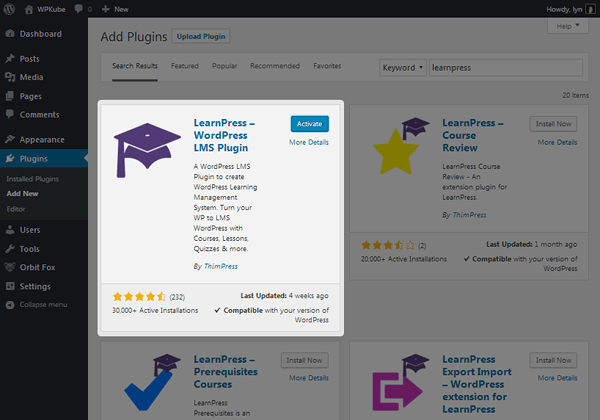
Como dije, LearnPress está disponible en el repositorio del plugin de WordPress, así que simplemente búscalo para instalarlo y activarlo. Notarás una serie de complementos adicionales de LearnPress aquí también. Todos estos son ofrecidos por ThimPress, y actúan como complementos gratuitos que puedes usar para ampliar la funcionalidad de tu escuela.
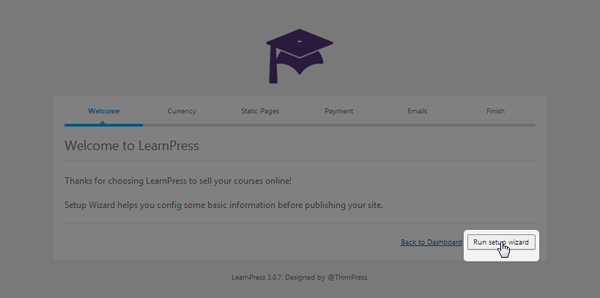
Te dirigirá al asistente de configuración del complemento al activarlo. Haz clic en Ejecutar asistente de instalación y completa estos pasos. Puedes omitir cualquier paso usando el botón Saltar al siguiente paso en la esquina inferior izquierda:
- Configura tus ajustes de moneda en función del tipo de moneda en la que estarán disponibles sus precios y la forma en que deseas que se muestren los precios.
- Crea las páginas que necesitarás para tu escuela. Todas las páginas que el asistente de configuración desea que crees son opcionales. Sin embargo, debes crear una página de cursos y una página de pago como mínimo. La página Perfil puede ser útil para los usuarios (estudiantes), mientras que la página Conviértete en profesor no es necesaria a menos que quieras crear un sitio web similar a Udemy donde organices cursos para otros instructores.
- Habilita PayPal e ingresa tu dirección de correo electrónico PayPal si deseas usarla como método de pago. ThimPress también ofrece complementos premium para pasarelas de pago adicionales como Stripe, Authorize.net y 2Checkout.
- Habilita el sistema de correo electrónico de LearnPress en el siguiente paso. Este sistema te ayuda a comunicarte con tus estudiantes. Es cierto que el marketing por correo electrónico es uno de los mayores inconvenientes de este complemento debido a su falta de soporte para los proveedores de servicios de marketing por correo electrónico. Una solución alternativa que muchos clientes de LearnPress utilizan es comprar el complemento Paid Memberships Pro e integrar Paid Memberships Pro con tu proveedor de servicios de marketing por correo electrónico.
- Elige un paso final. Elegí crear un curso para que podamos llegar directamente a este punto en el tutorial. Siéntete libre de configurar algunos ajustes diversos volviendo al tablero.
Paso 2: Crear un curso
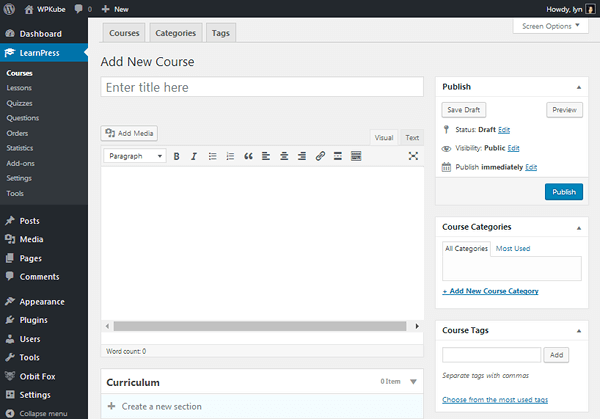
Lo primero que notarás es lo similar, o prácticamente idéntico, que es el editor de cursos de LearnPress al editor de WordPress. Esto le da a la herramienta una ventaja sobre plataformas como Teachable y Udemy porque utiliza una interfaz de usuario con la que ya estás familiarizado.
Comienza por darle a tu curso un título y una descripción tal como lo harías si estuvieras escribiendo una publicación de blog.
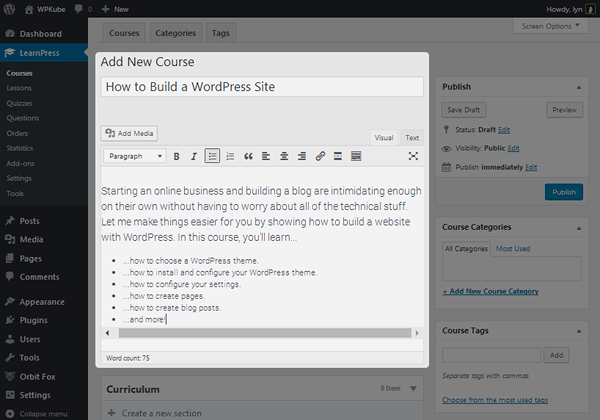
Algunos elementos adicionales que son similares a la forma en que funcionan las publicaciones de blog son las características Guardar como Borrador/Publicar, que puedes usar para controlar el estado del blog, y las taxonomías. Puedes crear una estructura en tu escuela asignando tus cursos a categorías y asignando etiquetas a los cursos. Aquí hay una captura de pantalla de cómo se ve la página de mi curso usando el tema Hestia:
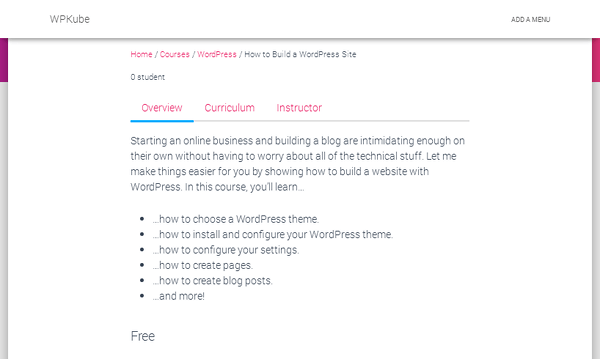
Veamos cómo agregar el plan de estudios a tu curso.
Paso 3: Crear tu primera lección
Puedes dividir tu curso en secciones y dividir esas secciones en lecciones. Comienza por crear tu primera sección, como una introducción que da la bienvenida a los estudiantes al curso y explica cómo usar el software del curso.
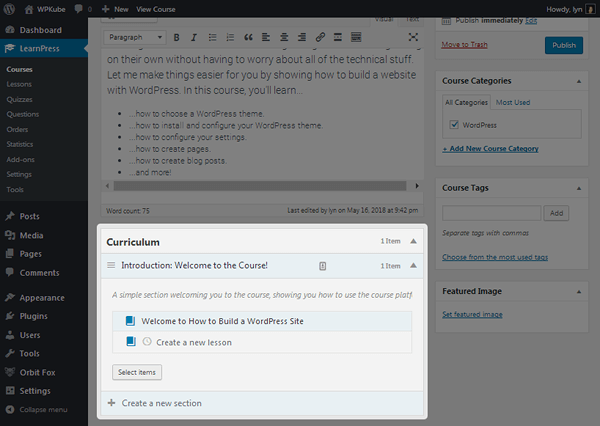
Asegúrese de dar a tu sección una descripción (el texto gris en la captura de pantalla anterior). Una o dos frases breves serán suficientes. Después de eso, puedes comenzar a agregar lecciones a tu sección, que son los módulos que tienen un ícono de libro azul asociado con ellos. Puedes ocultar una lección, editarla o eliminarla por completo. Así es como se ve la pantalla Editar para lecciones, ya que aquí es donde pasarás la mayor parte de tu tiempo agregando contenido al curso.
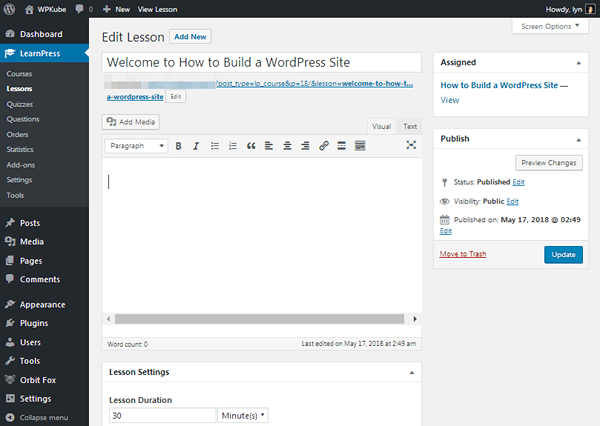
La función de vista previa es una característica interesante. Permite a los usuarios ver una lección sin necesidad de comprar u optar por un curso. Esta es una técnica de ventas utilizada por muchos instructores en línea, ya que permite a los usuarios obtener acceso a una lección gratuita, o «muestra gratuita» si lo desea, lo que puede alentarlos aún más a comprar. Es genial ver una característica de este tipo ofrecida en una herramienta LMS gratuita.
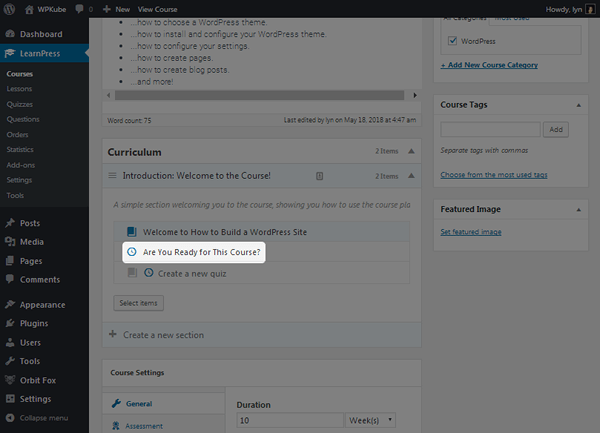
Alternativamente, puedes usar el icono del reloj para agregar un cuestionario a tu sección, la página Editar de la cual tiene una serie de configuraciones diferentes para que puedas configurar. Los elementos incluyen el editor típico de WordPress que puedes usar para agregar una descripción a tu cuestionario, un módulo que te permite agregar preguntas en formatos Verdadero/Falso, Opción múltiple o Opción única, y varias configuraciones que afectan la forma en que tu estudiante interactuará con el cuestionario.
¿Qué ven los estudiantes?
Una vez más, estoy usando el tema Hestia para estos ejemplos, por lo que las páginas de tu curso se verán un poco diferentes. Ya te he mostrado cómo se ve la página de ventas de cursos con este complemento, así que cambiemos las cosas y veamos la página de Cursos en su lugar.
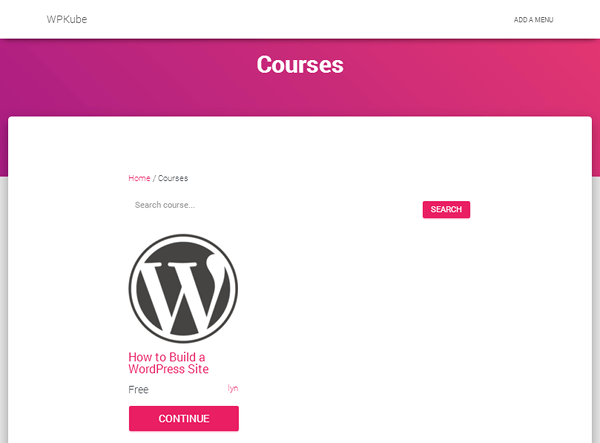
Puedes agregar una imagen destacada a tu curso al igual que puedes hacerlo a una publicación de blog. Cuando lo hagas, esa imagen se utilizará para representar ese curso en particular en tu página de Cursos, que puedes ver claramente en la captura de pantalla anterior. También notarás que hay un elemento de búsqueda que los visitantes pueden usar para encontrar cursos sobre temas específicos fácilmente. Por último, puedes ver que esta página muestra elementos para el precio de tu curso, el instructor y el botón de compra, este último de los cuales, desafortunadamente, no vi una configuración que te permita cambiar.
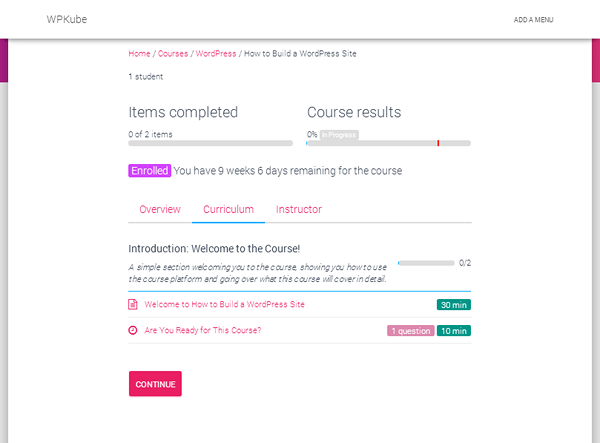
Esto es lo que verá tu estudiante después de que se haya inscrito. Una vez más, tu curso se verá diferente según el tema que uses, el contenido que hayas agregado y la configuración que hayas configurado.
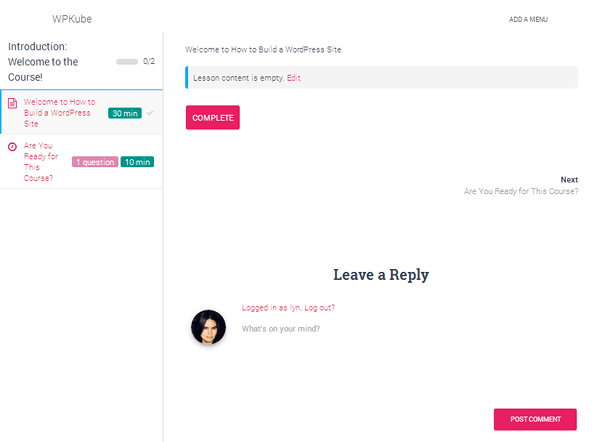
Aquí está el interior del campo, que no se ve medio mal con Hestia. Tus estudiantes pueden marcar las lecciones completas cuando estén listos para pasar a la siguiente sección o publicar comentarios (si los tienes habilitados) en caso de que tengan preguntas. Sin embargo, puede ser más productivo crear un foro y, afortunadamente, ThimPress ofrece una integración de bbPress de forma gratuita.
Temas y complementos premium
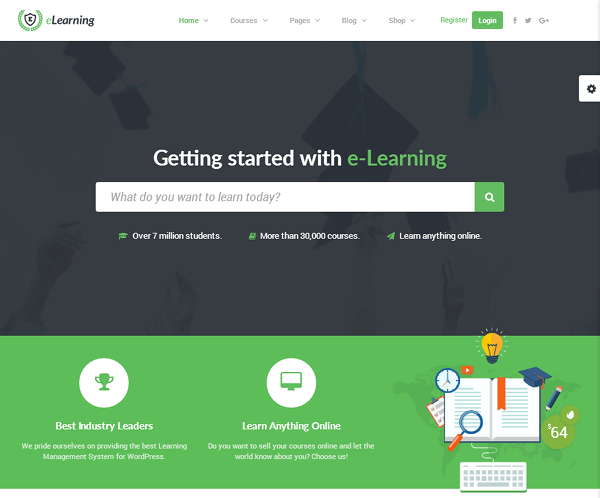
El plugin LearnPress en sí es completamente gratuito. No hay una versión premium de la misma. Lo más parecido a una versión premium del plugin son los paquetes premium que ofrece, que están disponibles a 249,99 $. Vienen con todos los complementos que ThimPress ofrece para LearnPress o complementos más un tema premium. Una característica importante con la que vienen es el soporte del foro en ThimPress.com.
La compañía ofrece 24 temas premium para LearnPress, algunos de los cuales son multipropósito, mientras que otros están diseñados para nichos específicos. Los precios regulares de los temas son de 129 $, pero las ventas están disponibles periódicamente. En cuanto a los complementos, algunos gratuitos que puede usar incluyen los mencionados anteriormente, una integración con BuddyPress, una lista de deseos que los estudiantes pueden usar para rastrear los cursos que desean comprar en una fecha posterior, una función «Próximamente» y más.
Además de las integraciones para varias pasarelas de pago, los complementos premium incluyen una función de libro de calificaciones, una función de goteo de contenido, soporte para WooCommerce y más.
Reflexiones finales
LearnPress es un poderoso complemento que viene con muchas funciones de forma gratuita. Proporciona una manera increíblemente fácil de convertir tu sitio web, o un subdominio/subdirectorio en tu sitio web, en una escuela en línea. Esto se hace aún mejor por el hecho de que utiliza el editor de WordPress y los metaboxes con los que ya estás familiarizado, negando la necesidad de que aprendas una plataforma completamente nueva. Además, es probable que tus clientes se sientan más cómodos comprando un curso alojado en el mismo sitio que aloja su blog.
Los únicos inconvenientes importantes que se me ocurren son la falta de soporte para los proveedores de servicios de marketing por correo electrónico, la incapacidad de cambiar algunas características (el botón de compra, por ejemplo), así como la falta de una versión premium adecuada del complemento. Los complementos y temas son excelentes, pero es probable que algunos clientes prefieran comprar una licencia premium que venga con soporte premium fuera de WordPress.org.
Si estás interesado en LMS cuando se trata de WordPress, echa un vistazo a algunas publicaciones adicionales que hemos escrito en el pasado:
- Las mejores opciones de eLearning y LMS para WordPress
- Revisión de LifterLMS: Ofrezca cursos en línea con LifterLMS
- Más de 19 increíbles temas de WordPress para educación


